Как отключить все фильтры безопасного поиска на iPhone и iPad
В этом руководстве мы опишем шаги по отключению всех поисковых фильтров на вашем iPhone или iPad, чтобы у вас были неограниченные возможности при поиске веб-запросов и мультимедиа.
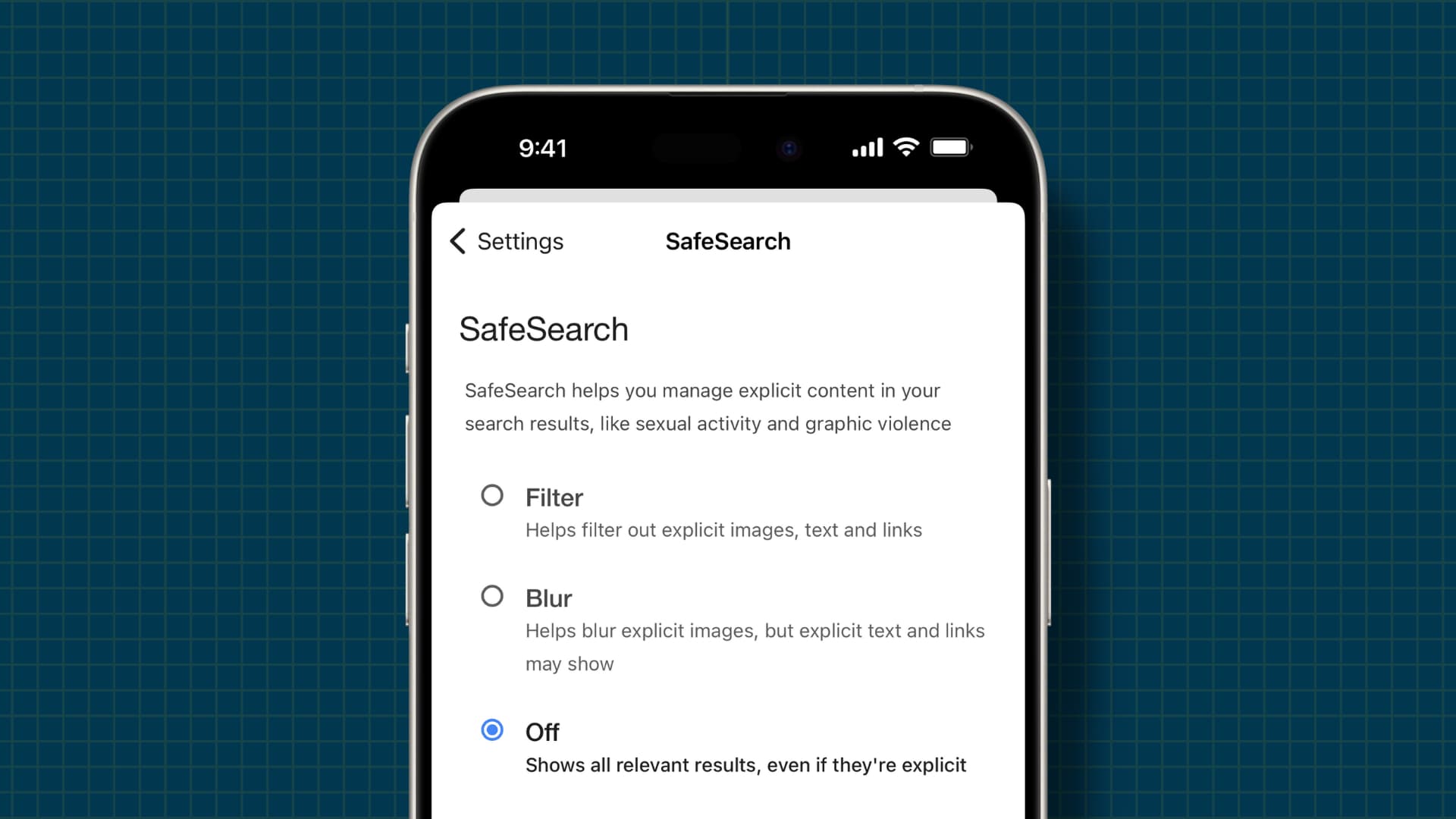
Вы когда-нибудь выполняли поиск в Google и обнаруживали, что результаты, особенно откровенные, были исключены?
Эти меры приняты, чтобы гарантировать, что вы не столкнетесь с контентом для взрослых, для взрослых и конфиденциальным контентом. Но если вам больше 18 лет и вы хотите обойти такие ограничения, вы легко можете это сделать в различных приложениях и сервисах.
Поисковые системы
Мы изложили шаги для Google и DuckDuckGo, но они почти одинаковы, даже если вы используете что-то другое.
Google — это поисковая система по умолчанию, используемая во всех популярных веб-браузерах, таких как Safari, Chrome и Firefox, и она блокирует или размывает явные результаты поиска. Но если вы хотите их увидеть, вот как это сделать.
1) Откройте Safari и перейдите в google.com.
2) Нажмите «Настройки» в нижней части экрана и выберите «Настройки поиска».
3) Нажмите «Безопасный поиск» и выберите «Выключить», чтобы увидеть все релевантные результаты, включая откровенные.
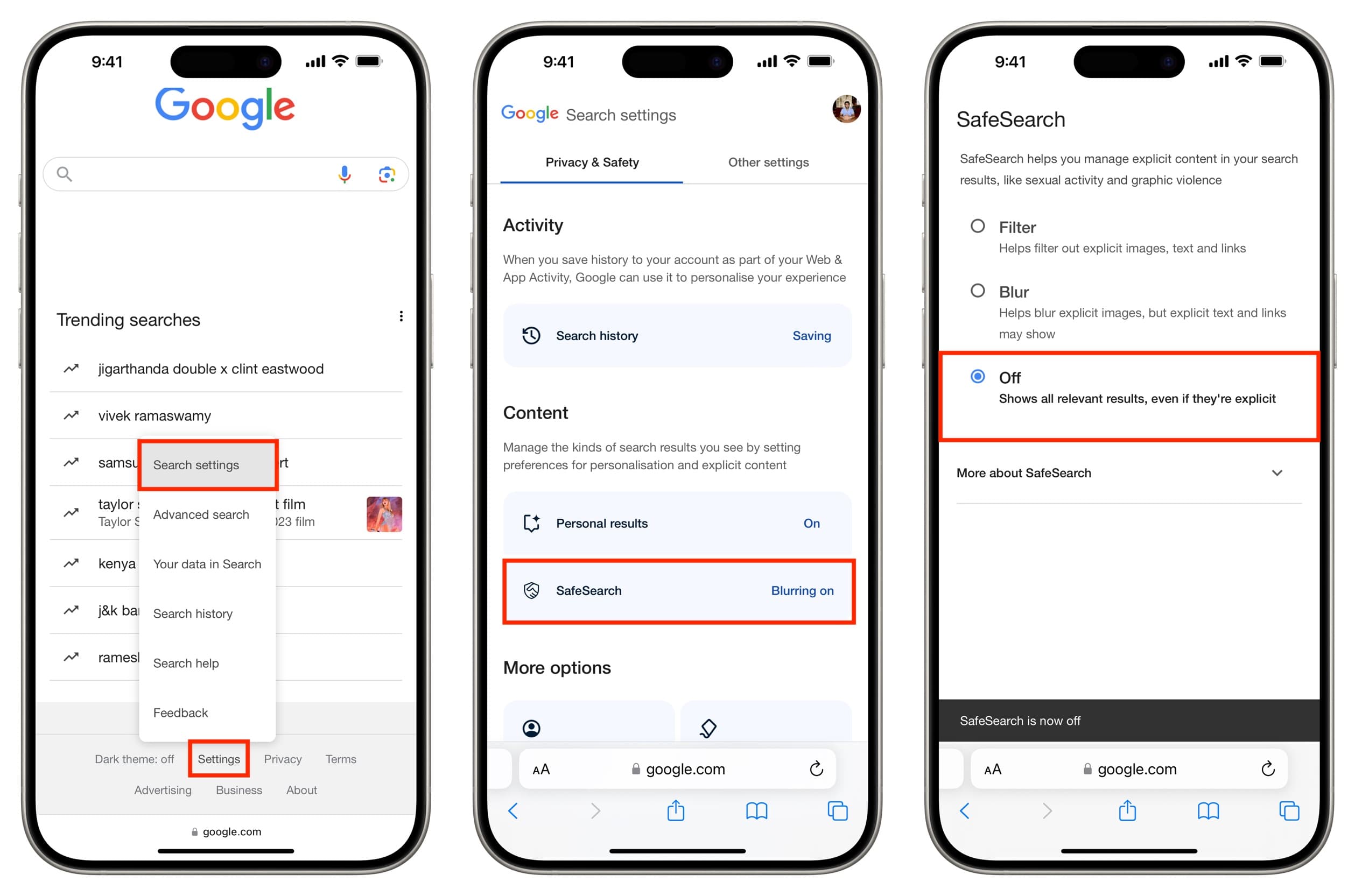
УткаDuckGo
Вы можете легко перейти к настройкам Safari или соответствующим настройкам браузера и изменить поисковую систему с Google на другую, например DuckDuckGo. Вы также можете настроить свой телефон на использование другой поисковой системы в режиме приватного просмотра.
Как и Google, DuckDuckGo предлагает простой способ отключить поисковые фильтры.
1) Посетите DuckDuckGo.com и коснитесь значка меню гамбургера в левом верхнем углу.
2) Выберите «Все настройки».
3) Нажмите «Безопасный поиск» и измените его с «Умеренного» на «Выкл.».
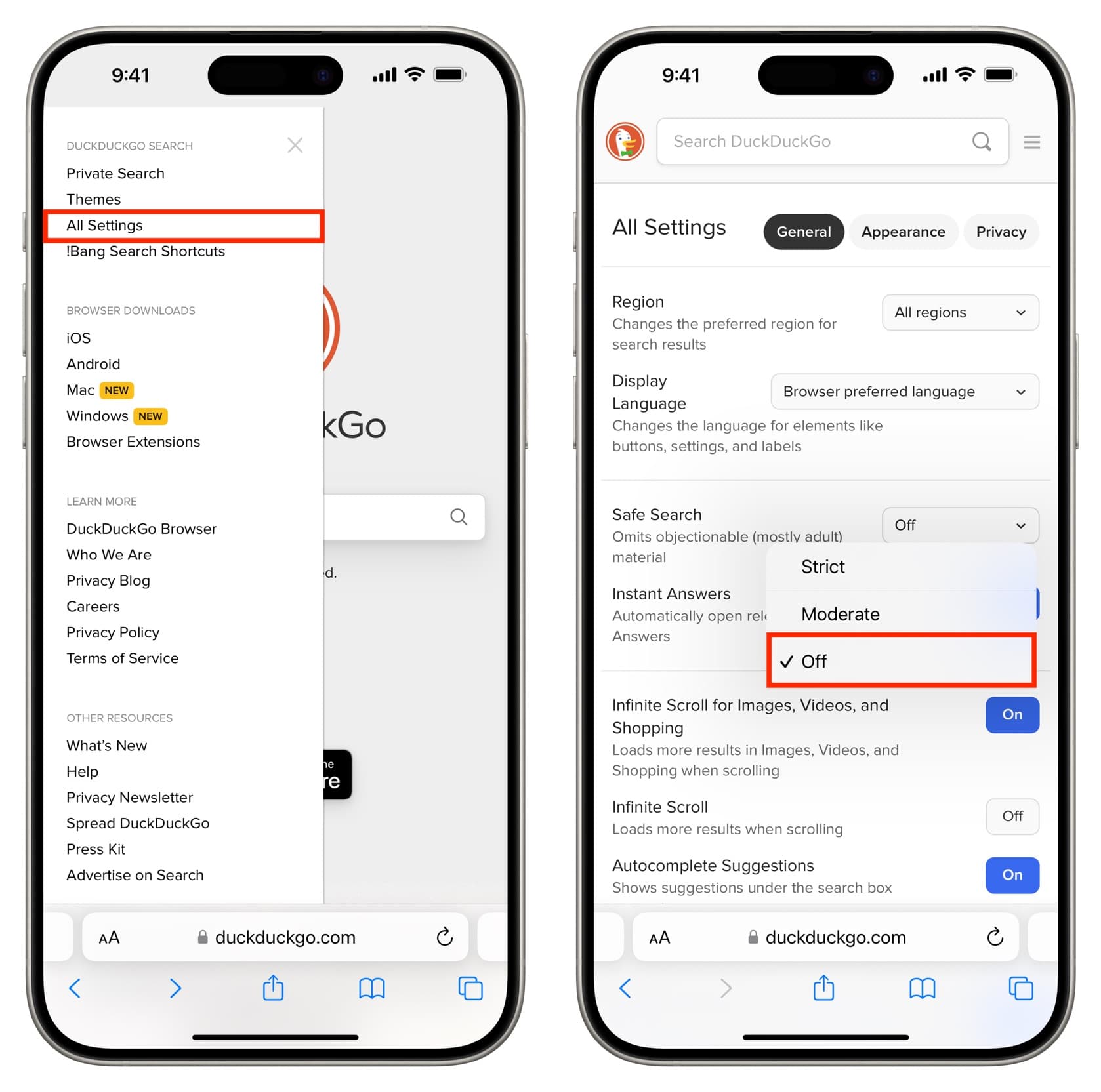
приложение Google
Если вы в первую очередь полагаетесь на приложение Google для ваших нужд поиска вы также можете отключить безопасный поиск.
1) Откройте приложение и коснитесь изображения своего профиля в правом верхнем углу.
2) Нажмите «Настройки».
3) Выберите Безопасный поиск.
4) Выберите «Выкл.» вместо «Размытие» или «Фильтр».
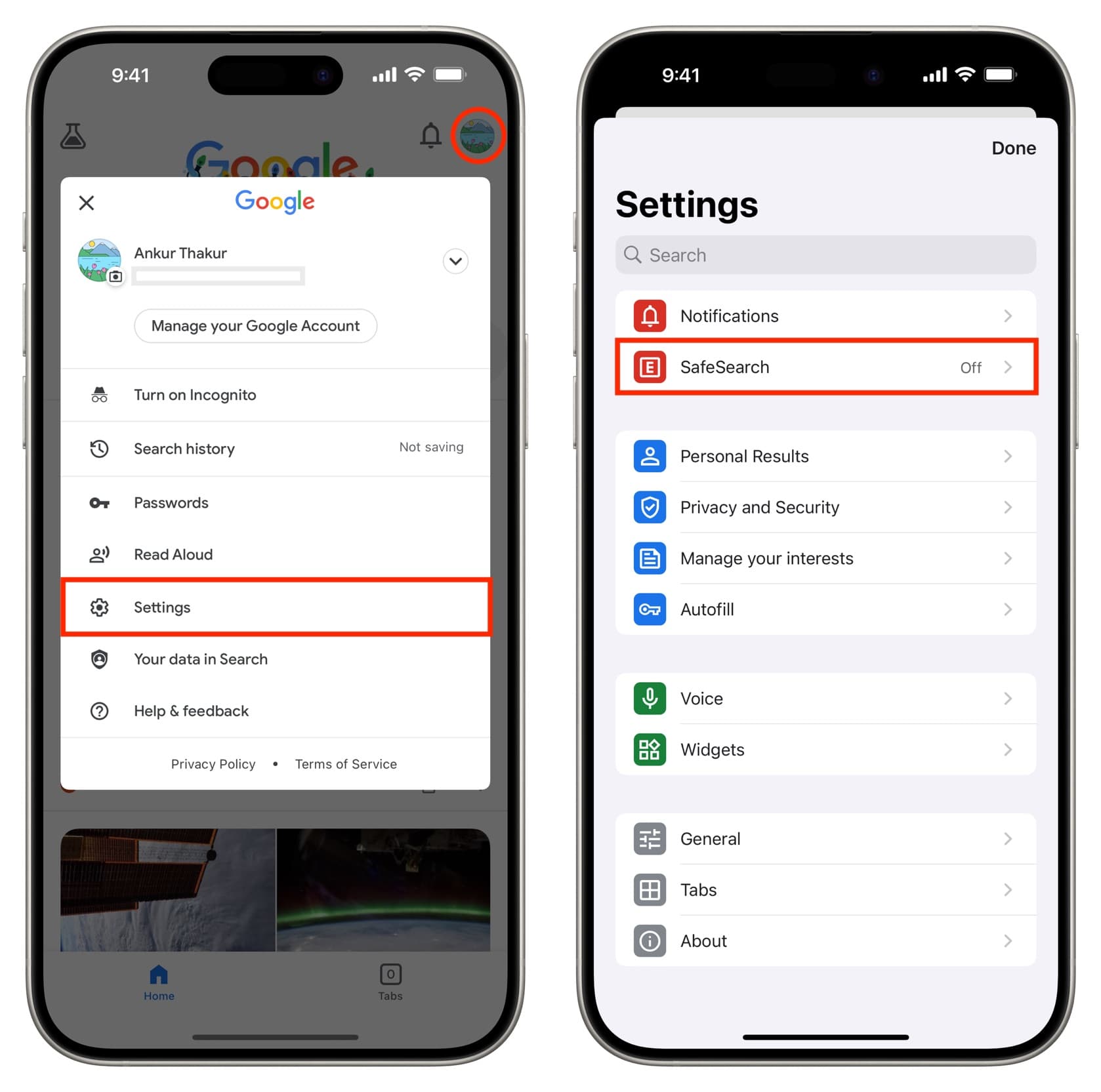
Музыка, фильмы, телешоу, подкасты, новости, фитнес, книги и Siri
Возможность видеть или блокировать откровенный контент в приложениях и службах Apple регулируется настройками экранного времени iOS. Вот как их настроить:
1) Откройте приложение «Настройки» на своем iPhone или iPad и нажмите «Экранное время» > «Ограничения контента и конфиденциальности».
2) Убедитесь, что опция «Ограничения контента и конфиденциальности» включена, и нажмите «Ограничения контента». Введите пароль экранного времени, если будет предложено.
3) Отсюда у вас есть разные варианты просмотра откровенного контента. Просто коснитесь названия приложения или службы и выберите вариант, обеспечивающий неограниченный доступ.
- Музыка, подкасты, новости, фитнес: установите значение «Явно»
- Фильмы: выберите «Разрешить все».
- ТВ: Разрешить все
- Книги: Явные
- Приложения: Разрешить все
- Веб-контент: неограниченно
- Siri > Нецензурная лексика: Разрешить
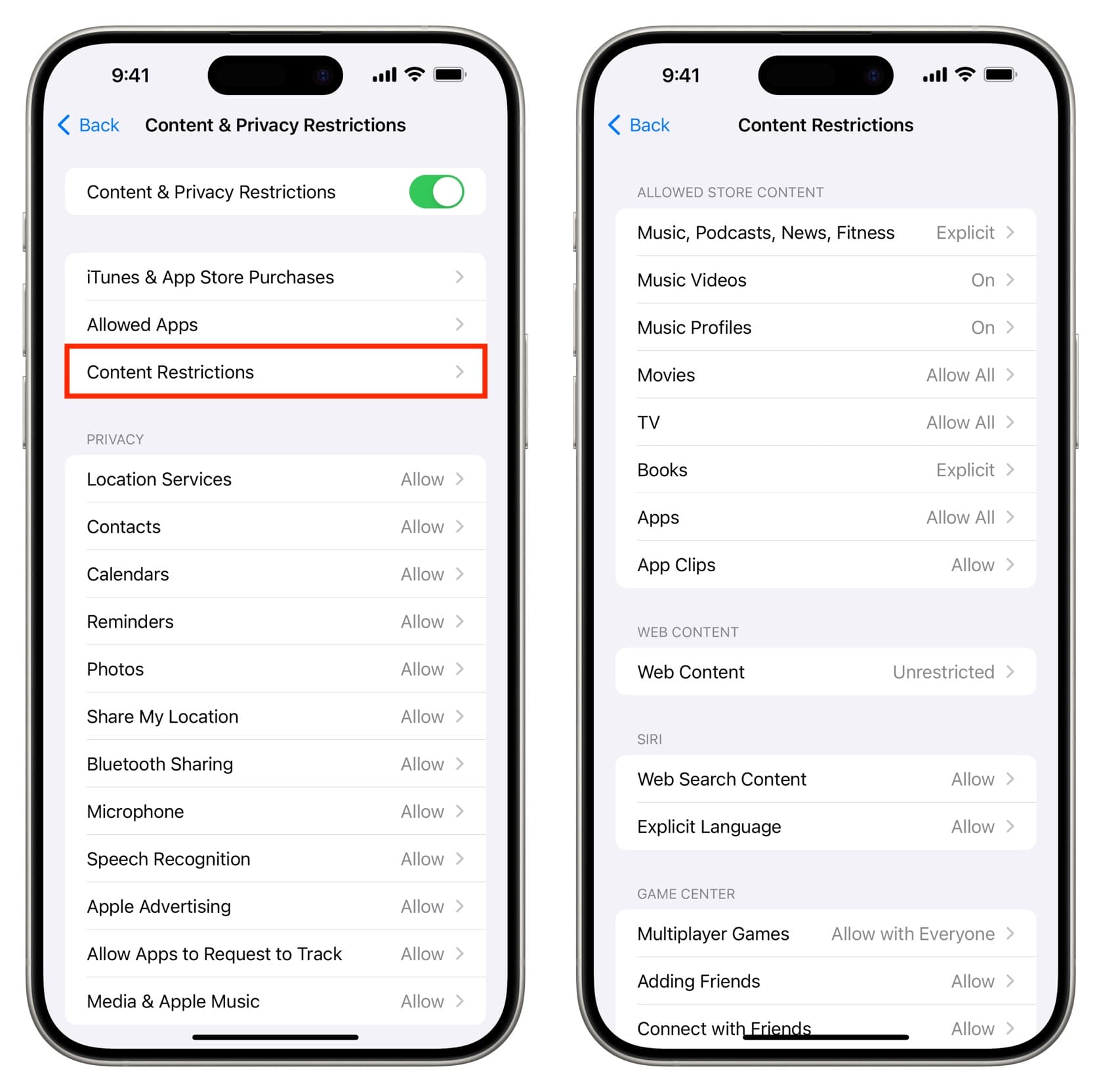
YouTube и YouTube Музыка
Выполните следующие действия, чтобы просмотреть все виды видео, песен и музыкальных клипов, в том числе со содержанием или темами для взрослых.
1) Откройте приложение YouTube и нажмите «Вы» в правом нижнем углу, а затем значок настроек вверху.
2) Идем к Генералу.
3) Отключите Безопасный режим, чтобы приложение не скрывало видео для взрослых.
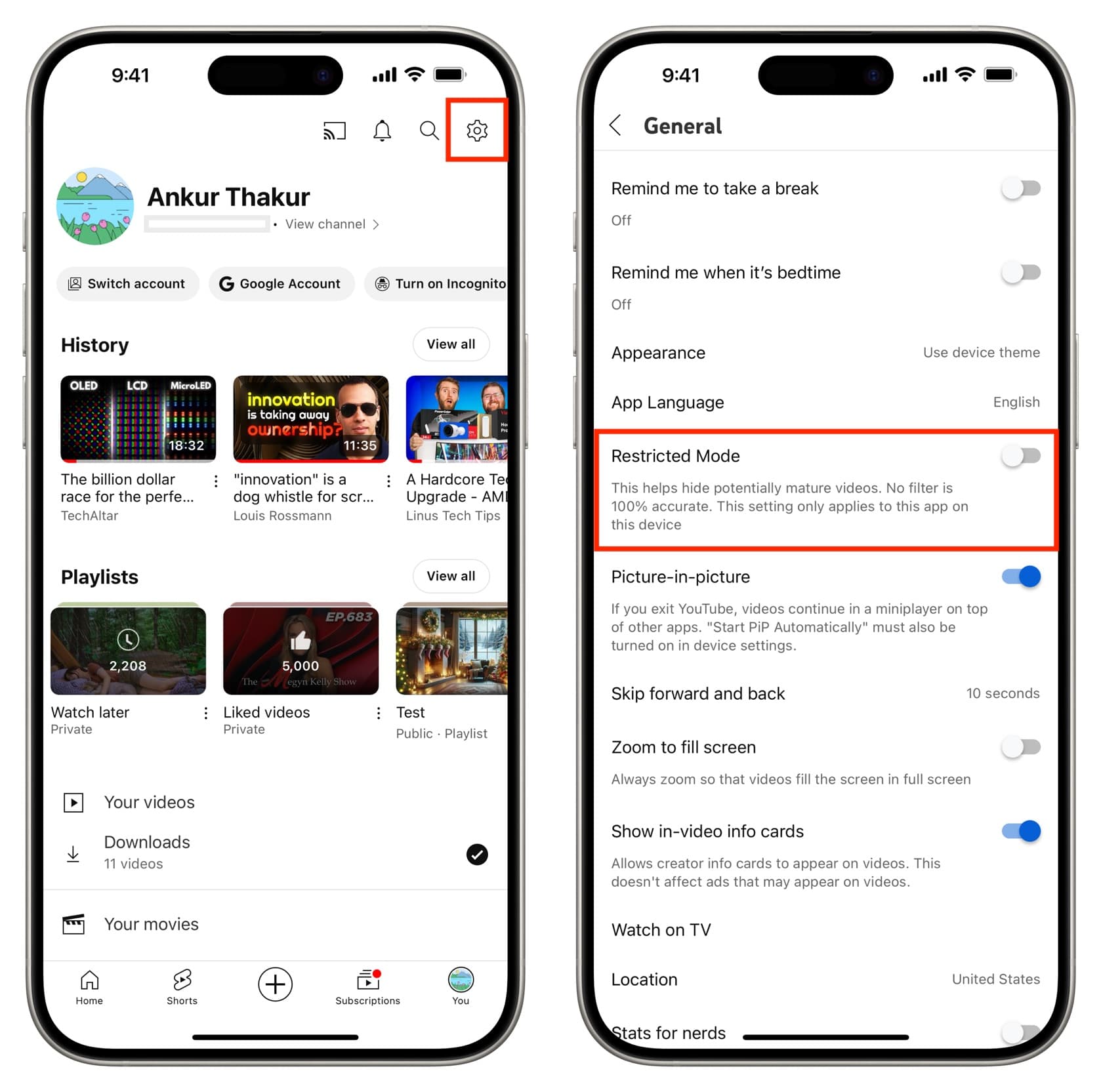
Как и в случае с YouTube, вы можете отключить эту настройку в Приложение YT Music.
1) Нажмите на изображение своего профиля и выберите «Настройки».
2) Выберите «Воспроизведение и ограничения».
3) Отключите Ограниченный режим.
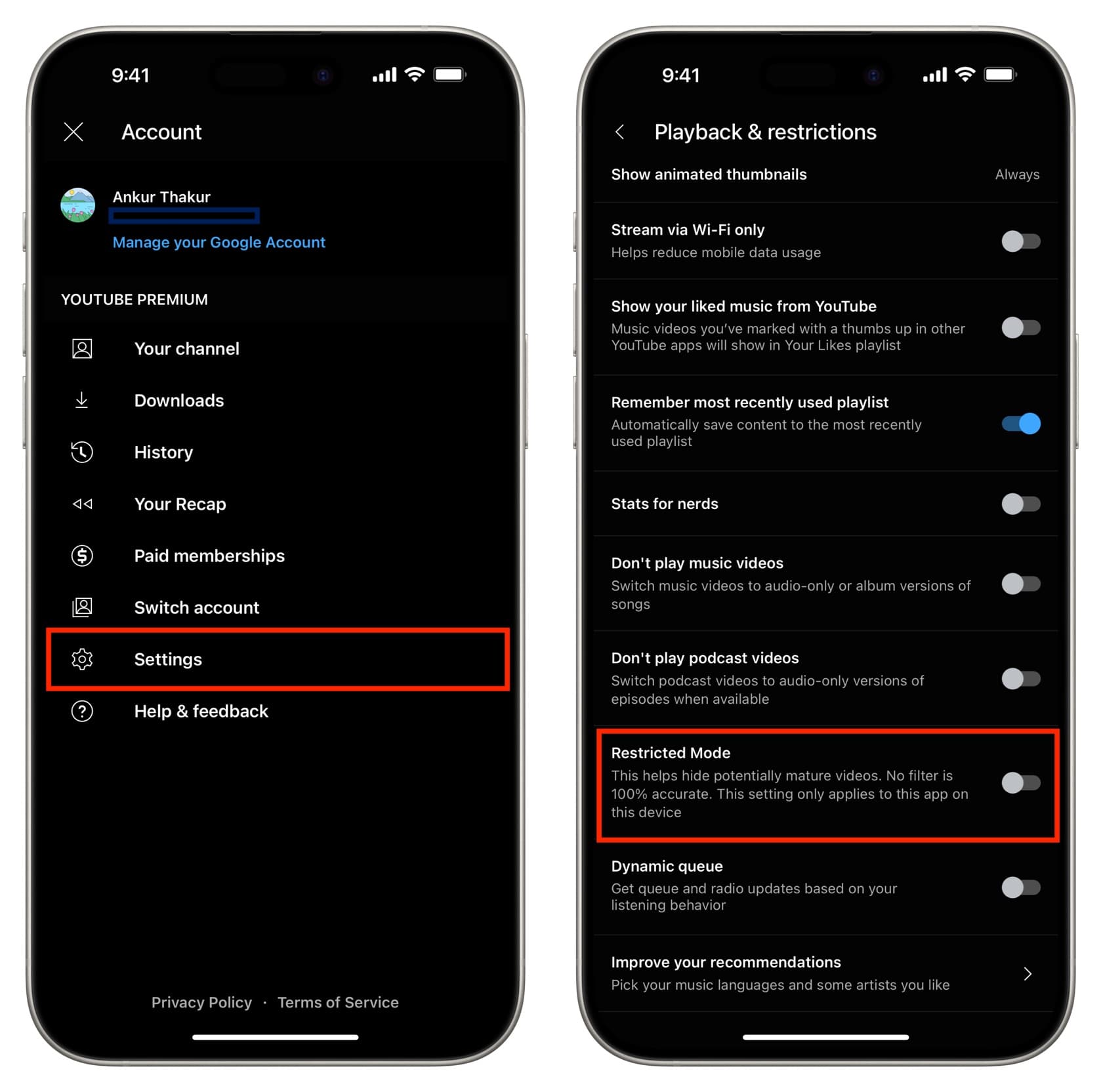
Спотифай
Как и большинство платформ потоковой передачи музыки, Spotify имеет возможность разрешать или блокировать песни откровенного характера. Если он настроен на блокировку, вы не увидите определенные песни в приложении или увидите чистую версию этого трека (если таковая существует).
Итак, чтобы получить удовольствие от неограниченного прослушивания музыки с песнями категории «E» (откровенные), вот что вам нужно сделать.
1) Открыть Спотифай и коснитесь изображения на дисплее в левом верхнем углу.
2) Выберите «Настройки и конфиденциальность» > «Настройки контента».
3) Включите переключатель рядом с пунктом Разрешить откровенный контент.

Твиттер
Вкладка «Для вас» тщательно заполнена контентом даже от людей, на которых вы не подписаны. Сообщения здесь могут не отображать контент для взрослых, если у вас установлены безопасные настройки контента.
Поэтому вам придется выполнить следующие действия, чтобы увидеть все виды публикаций в «Для вас» и других местах в Твиттере:
1) Посетите Twitter.com в веб-браузере, так как эта опция отсутствует в последней версии X-приложение.
2) Нажмите «Дополнительно» > «Настройки и поддержка» > «Настройки и конфиденциальность» > «Конфиденциальность и безопасность» > «Содержимое, которое вы видите».
3) Отсюда установите флажок «Показывать медиафайлы, которые могут содержать конфиденциальный контент».
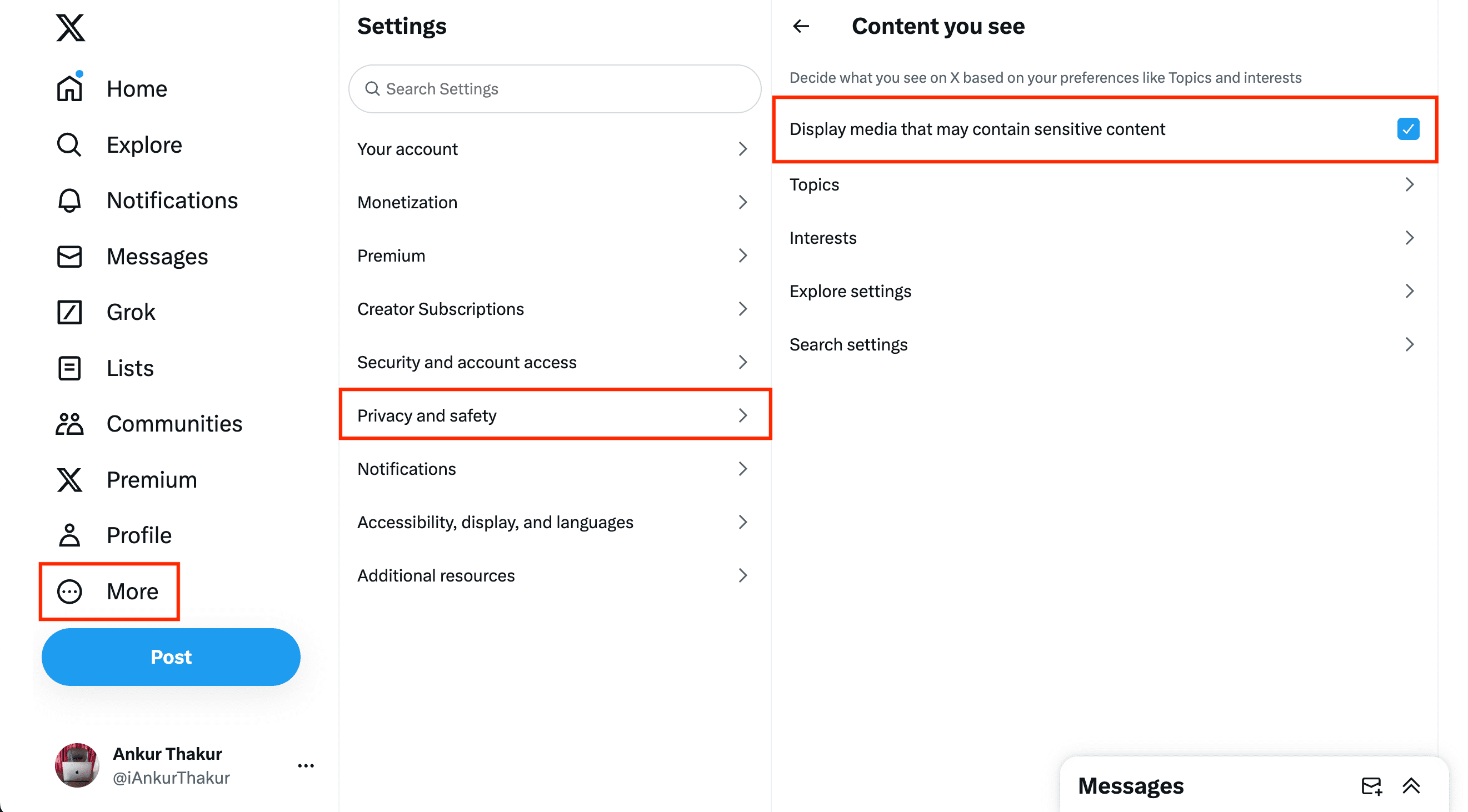
Другие приложения
Как и вышеупомянутые службы, другие аудио-, видео-, веб-приложения и книжные приложения также могут иметь опцию, скрывающую контент для взрослых. Чтобы разблокировать их, изучите их настройки в приложении и найдите такую опцию.
Читайте дальше: Как заблокировать доступ к определенным веб-сайтам на iPhone или iPad.






